win10电脑没有声音了怎么恢复
- 分类:Win10 教程 回答于: 2022年05月14日 12:26:00
电脑没有声音了怎么办?很多时候,电脑会各种原因的没有声音,具体原因主要分为软件问题和硬件问题,软件问题包括静音病毒、声卡驱动等,硬件问题包括接口、耳机等问题。电脑没有声音了怎么恢复呢?下面我们一起来看看win10电脑没有声音了怎么恢复。
工具/原料:
系统版本:windows10系统
品牌型号:戴尔xps系列(XPS13、XPS15)
方法/步骤:
方法一:通过声音问题疑难解答按步骤解决
1、鼠标右键单击右下角的声音图标,选择声音问题疑难解答。
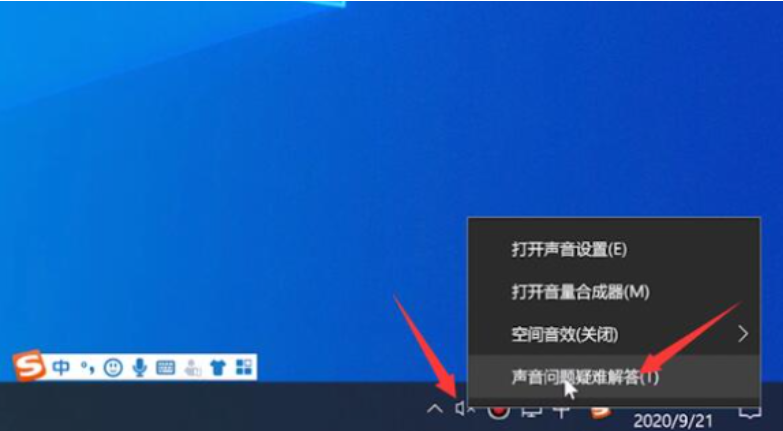
2、待检测完成,选中默认声音设备,点击下一步,选择好的,请打开音频增强功能。
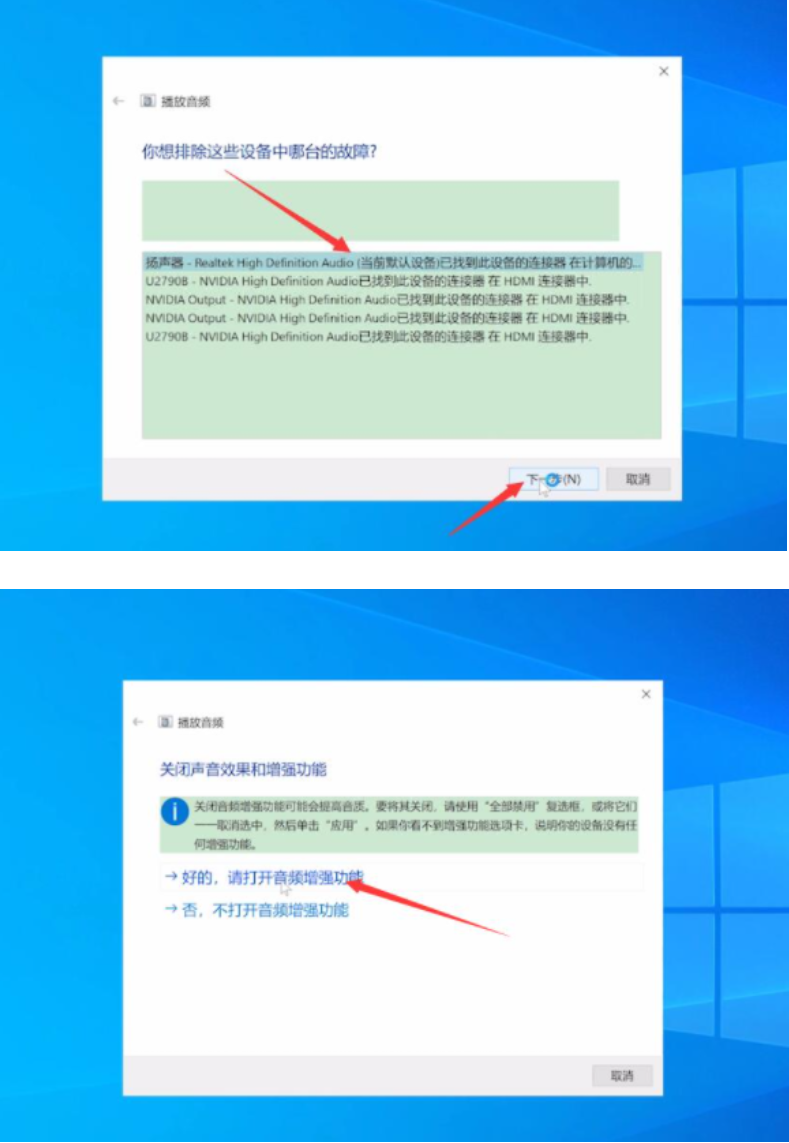
3、弹出窗口,切换到级别选项栏,将声音调节器拉大,点击确定。

4、打开音量合成器,将各项声音拉大,退出当前窗口,选择下一步,关闭;

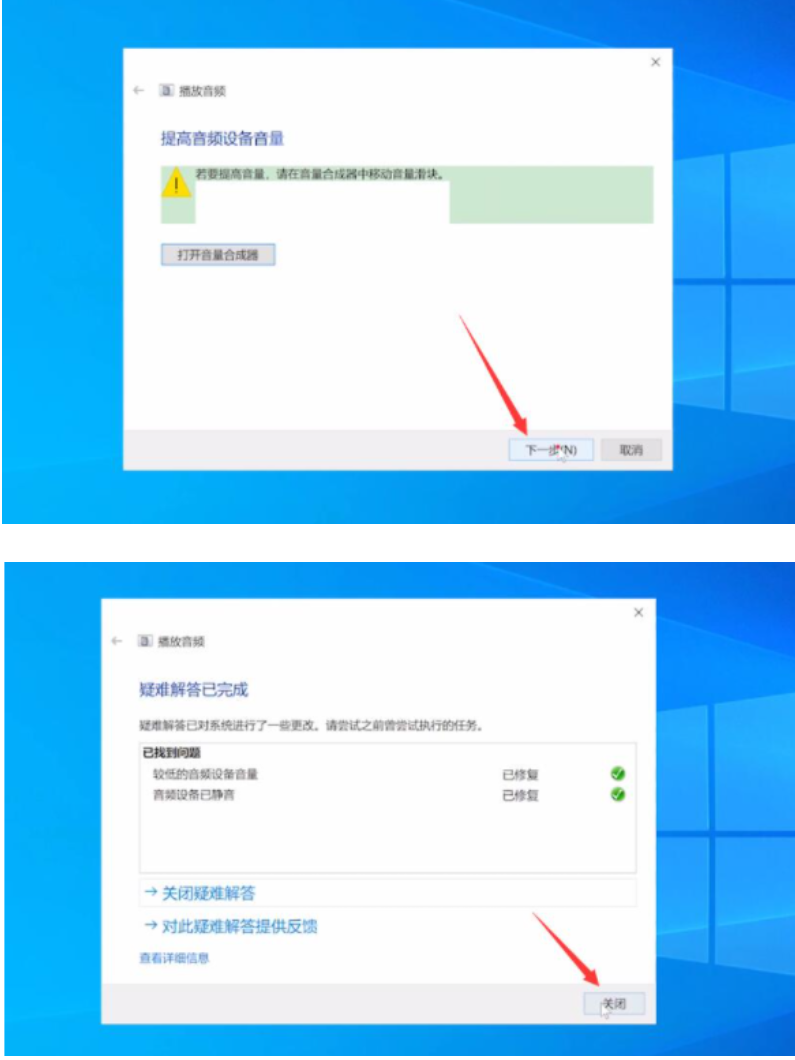
方法二:进入音频管理器面板内设置解决
1、鼠标右键单击此电脑,选择属性,单击控制面板主页;
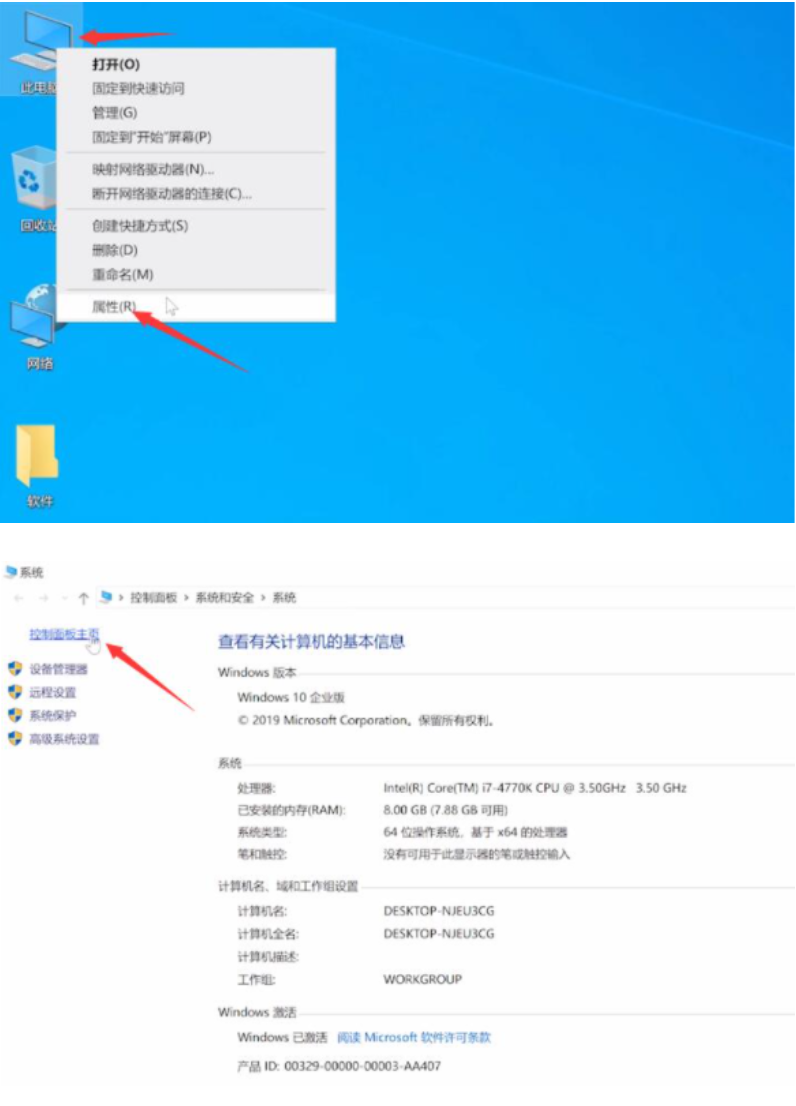
2、将查看方式更改为大图标,选择Realtek高清晰音频管理器;

3、单击右下方的工具图标,关闭禁用前面板插孔检测即可。

总结:
以上就是小编带来的win10电脑没有声音了恢复方法的全部内容,希望可以提供帮助。
 有用
26
有用
26


 小白系统
小白系统


 1000
1000 1000
1000 1000
1000 1000
1000 1000
1000 1000
1000 1000
1000 1000
1000 1000
1000 1000
1000猜您喜欢
- win10突然没有wlan选项怎么办..2021/03/13
- 重装系统windows10的步骤是什么..2023/02/03
- win10密钥激活系统图文教程2017/06/24
- win10 家庭组设置如何打开2021/10/12
- 教你win10电脑怎么连接投影仪..2021/10/01
- 离线重装系统win102023/01/11
相关推荐
- 激活码win10大全2022/11/30
- win10还原注册表2020/08/08
- 小白系统ghost win10系统如何安装..2021/11/14
- 教你win10怎么退出任务视图的具体步骤..2020/09/30
- 笔记本cf怎么调全屏,小编教你笔记本玩..2018/05/22
- 小编教你电脑如何升级win102020/11/01

















